Configurare le impostazioni dell'app Teams
Si applica a: Amministratore del servizio Teams, amministratore Exchange Online
L'app Viva Insights viene installata automaticamente in Teams quando l'amministratore abilita l'app nelle app gestite. Gli amministratori del servizio Teams possono aggiungere e gestire l'accesso per l'app Microsoft Viva Insights in Microsoft Teams per tutti gli utenti o per gruppi specifici dell'organizzazione tramite criteri personalizzati.
Nota
I passaggi in questo documento sono facoltativi. Viene illustrato come limitare l'accesso all'app e aggiungerlo automaticamente agli utenti dell'organizzazione.
Per aggiungere o disinstallare l'app, gli utenti possono seguire le istruzioni in Individuare e aggiungere l'app Viva Insights.
Prerequisiti
Prima che gli utenti dell'organizzazione possano usare l'app Viva Insights, devono avere:
- Accesso a Microsoft Teams.
- Un account Exchange Online.
Limitare l'accesso all'app
Per limitare gli utenti che possono accedere all'app, seguire questa procedura:
Verificare che gli utenti abbiano un piano di servizio Viva Insights.
Nella pagina Viva Insights amministratore selezionare Viva Insights.
In Viva Insights in Microsoft 365 selezionare Gestisci disponibilità nell'interfaccia di amministrazione di Teams.
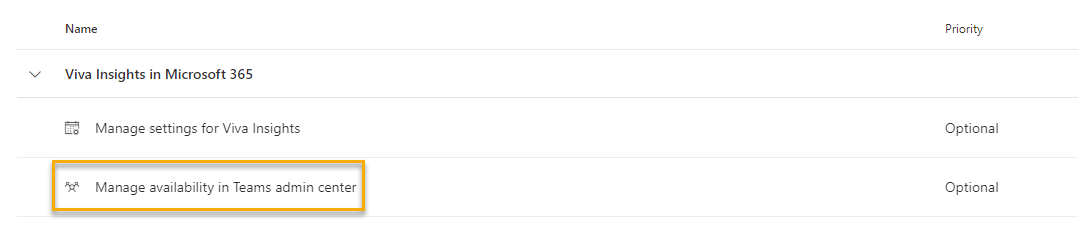
Verificare che Viva Insights sia attivato per l'organizzazione nella pagina Gestisci app.
Creare un criterio di autorizzazione dell'app personalizzato e assegnarlo a tali utenti. Per informazioni dettagliate, vedere Gestire i criteri di autorizzazione dell'app in Teams.
Aggiungere l'app
In Teams è possibile aggiungere l'app Viva Insights nella barra dell'app a sinistra per tutti gli utenti dell'organizzazione. Informazioni su come aggiungere app in Usare i criteri di configurazione delle app per aggiungere e installare automaticamente le app per gli utenti.
Gli utenti possono seguire questa procedura per individuare e aggiungere l'app Viva Insights.
Configurare i sondaggi sull'efficacia delle riunioni
Nota
I sondaggi sull'efficacia delle riunioni sono disponibili solo nel client teams classico, non nel nuovo Teams.
L'amministratore può configurare i sondaggi sull'efficacia delle riunioni per l'organizzazione a livellodi utente o tenant. È possibile abilitare o disabilitare il sondaggio per un utente specifico o per più utenti con PowerShell oppure è possibile impostare lo stato predefinito per tutti gli utenti del tenant come impostato o disattivato nel interfaccia di amministrazione di Microsoft 365.
Prerequisiti
Prima di configurare l'accesso, verificare quanto segue:
- Amministrazione ruolo: è necessario disporre di un ruolo di amministratore Exchange Online per configurare gli utenti per i sondaggi sull'efficacia delle riunioni nel interfaccia di amministrazione di Microsoft 365. Per configurare singoli utenti tramite PowerShell, è necessario disporre di un Exchange Online amministratore o di un ruolo di amministratore di Insights.
- Informazioni sulla privacy dei dati : vedere la guida alla privacy per comprendere come la privacy è integrata nei sondaggi sull'efficacia delle riunioni e per informazioni su cosa è possibile configurare per soddisfare i requisiti di privacy specifici dell'organizzazione.
Configurazione a livello di tenant
In qualità di amministratore, usare i passaggi seguenti per modificare l'impostazione per i sondaggi sull'efficacia delle riunioni a livello di tenant. Questa impostazione è abilitata per impostazione predefinita, in modo che tutti gli utenti ricevano i sondaggi. Gli utenti possono rifiutare esplicitamente singolarmente le impostazioni dell'app Viva Insights.
Importante
Se si sceglie di rifiutare esplicitamente i sondaggi sull'efficacia delle riunioni a livello di tenant, per impostazione predefinita gli utenti dell'organizzazione non riceveranno commenti e suggerimenti sulle riunioni organizzate. Tuttavia, gli utenti possono ignorare questa impostazione a livello di tenant. Per impedire a una persona di acconsentire esplicitamente e disabilitare completamente la funzionalità, è necessario disabilitare i sondaggi per tale utente con PowerShell, come descritto di seguito.
Per configurare lo stato predefinito per un tenant
Nella pagina Viva Insights amministratore selezionare Viva Insights.
In Viva Insights in Microsoft 365 selezionare Gestisci impostazioni per Viva Insights.
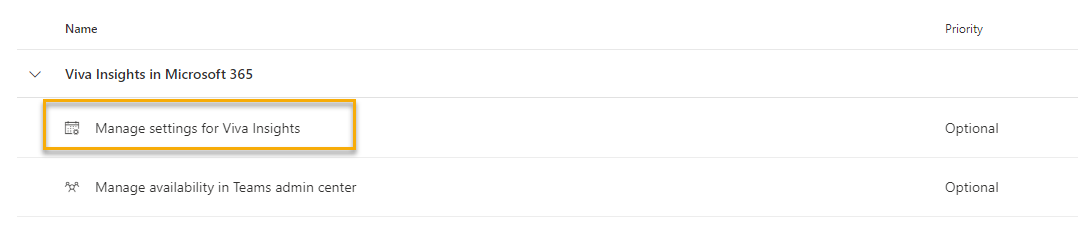
Nel riquadro risultante selezionare o deselezionare la casella di controllo per Sondaggi sull'efficacia delle riunioni e quindi selezionare Salva modifiche. Se si deseleziona la casella di controllo, nessun utente dell'organizzazione riceverà i sondaggi, inclusi quelli che li ricevevano in precedenza. Tuttavia, gli utenti possono acconsentire esplicitamente di nuovo all'interno dell'app Viva Insights.
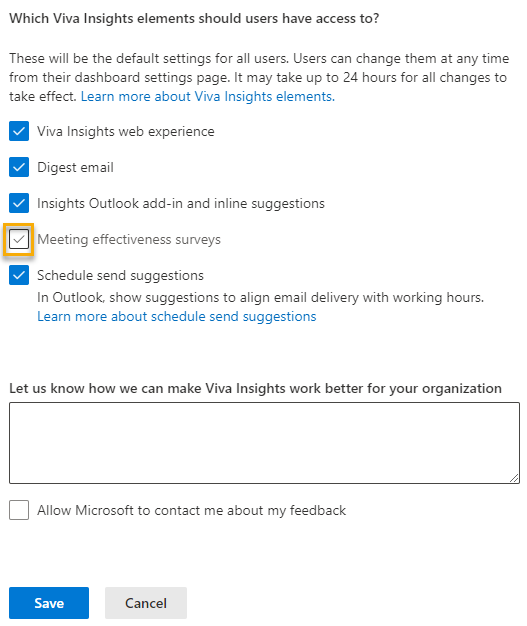
Nota
Dopo aver modificato l'impostazione del sondaggio nell'interfaccia di amministrazione, la modifica della nuova impostazione richiederà fino a 24 ore.
Configurazione a livello di utente
L'amministratore può usare il modulo Exchange Online PowerShell V2per impostare l'accesso per un utente o per più utenti per i sondaggi sull'efficacia delle riunioni.
Nota
La configurazione a livello di utente seguente può essere modificata solo quando gli utenti hanno licenze P1 abilitate per Viva Insights.
Per configurare la frequenza di campionamento del sondaggio
L'amministratore può configurare la percentuale di riunioni sottoposte a sondaggio. La frequenza di campionamento predefinita è del 15%. È possibile configurare questa frequenza di campionamento su qualsiasi valore compreso tra il 10% e il 70% tramite il cmdlet Di PowerShell Set-DefaultTenantMyAnalyticsFeatureConfig . Eseguire il comando seguente e modificare il -SamplingRate valore impostato 0.2 in in questo esempio:
Set-DefaultTenantMyAnalyticsFeatureConfig -Feature Meeting-Effectiveness-Survey-Sampling-Rate -SamplingRate 0.2
Controllare l'accesso di un utente
Per verificare se un utente ha accesso alle funzionalità in Microsoft Viva Insights in Microsoft Teams, seguire le istruzioni in Get-VivaInsightsSettings.
Impostare l'accesso per un utente
Per abilitare o disabilitare i sondaggi sull'efficacia delle riunioni per un utente specifico, usare il modulo Exchange Online PowerShell V2 e la riga di comando seguente, in cui si sostituisce roy@contoso.com con il nome utente e l'organizzazione applicabili:
Set-VivaInsightsSettings -Identity roy@contoso.onmicrosoft.com -Enabled $false -Feature MeetingEffectivenessSurvey
- Se si imposta il parametro Enabled su
$false, i sondaggi sull'efficacia delle riunioni saranno disattivati per l'utente. L'utente non sarà in grado di ignorare questa impostazione o di acconsentire esplicitamente ai sondaggi sull'efficacia delle riunioni. In altre parole, si sta disabilitando completamente la funzionalità. - Se si imposta il parametro
$trueEnabled su , i sondaggi sull'efficacia delle riunioni saranno attivati per l'utente. Gli utenti possono quindi rifiutare esplicitamente i sondaggi sull'efficacia delle riunioni. Se non si verifica alcuna azione, questa impostazione viene applicata per impostazione predefinita.
Nota
Quando Abilitato è impostato su $true, le persone che in precedenza avevano rifiutato continueranno a essere rifiutate e non riceveranno alcun sondaggio fino a quando non acconsentono di nuovo tramite l'app Viva Insights.
I suggerimenti per le schede (come le riunioni hanno avuto esito positivo e come possono migliorare le riunioni) derivati dai dati delle metriche delle riunioni (al di fuori dei sondaggi) vengono visualizzati indipendentemente dalle disabilitazioni a livello di tenant e utente.
Impostare l'accesso per più utenti
È anche possibile abilitare o disabilitare i sondaggi sull'efficacia delle riunioni per più utenti con uno script di PowerShell che scorre gli utenti specificati, modificando il valore di un utente alla volta.
Usare lo script seguente per:
- Creare un file .csv con tutti gli utenti elaborati con lo stato corrente.
- Elencare il nome dell'entità utente per ogni utente.
- Impostare il parametro Enabled specificato per ogni utente.
Creare un file di testo .csv di input contenente l'identità degli utenti da configurare. Ad esempio:
Identity ClaudeL@contoso.com LynneB@contoso.com ShawnM@contoso.comSpecificare il percorso del file di .csv di input, il file di .csv di output e il valore Abilitato per $true o $false per ogni utente:
$inFileName="<path and file name of the input .csv file that contains the users, for example: C:\admin\Users2Opt-in.csv>" $outFileName="<path and file name of the output .csv file that records the results, for example: C:\admin\Users2Opt-in-Done.csv>" $meetingEffectivenessSurveysMode = $true $users=Import-Csv $inFileName ForEach ($user in $users) { $user.identity $upn=$user.identity Set-VivaInsightsSettings –Identity $upn -Enabled $meetingEffectivenessSurveysMode -Feature MeetingEffectivenessSurvey }Eseguire i comandi risultanti al prompt dei comandi del modulo Exchange Online PowerShell V2.
Scenari di notifica
Persone visualizzare diverse notifiche e impostazioni nell'app Viva Insights in Teams o sul Web, a seconda dello scenario di impostazioni selezionato in precedenza.
Scenario 1: non è stata modificata l'impostazione predefinita nell'interfaccia di amministrazione Microsoft e la funzionalità di sondaggio sull'efficacia delle riunioni è attiva per tutti gli utenti dell'organizzazione.
La prima volta che gli utenti dell'organizzazione usano l'app Viva Insights, ricevono una notifica sui sondaggi sull'efficacia delle riunioni. Nella pagina Impostazioni > riunioni valide viene attivato l'interruttore per i sondaggi sull'efficacia delle riunioni . Se le persone vogliono rifiutare esplicitamente il sondaggio, possono disattivare l'interruttore.
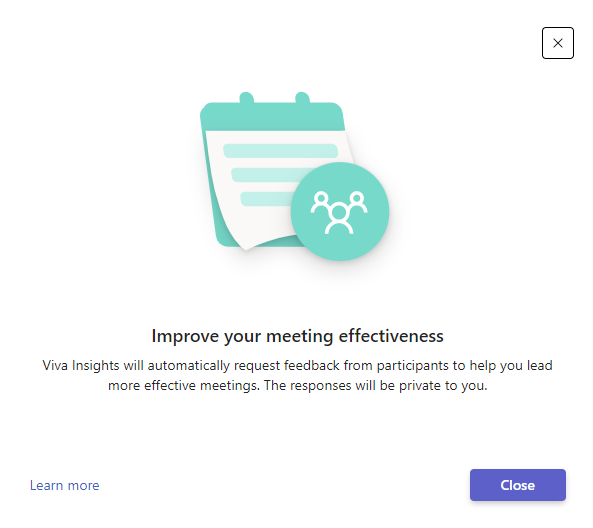
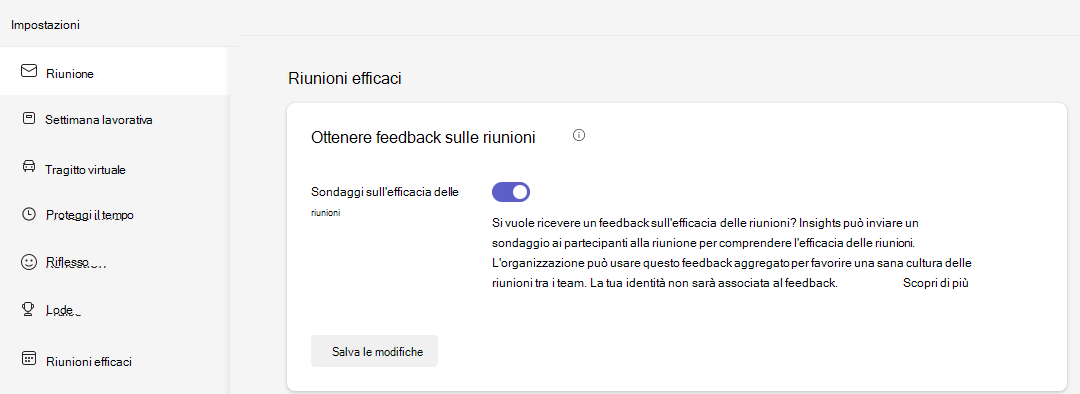
Scenario 2: nell'interfaccia di amministrazione di Microsoft la funzionalità di sondaggio sull'efficacia delle riunioni è impostata su predefinita.
La prima volta che gli utenti dell'organizzazione usano l'app Viva Insights, ricevono una notifica che chiede se vogliono iniziare a usare i sondaggi sull'efficacia delle riunioni. Nella pagina Impostazioni > riunioni valide l'interruttore per i sondaggi sull'efficacia delle riunioni è disattivato. Se gli utenti vogliono iniziare a usare i sondaggi, possono attivare o disattivare le impostazioni oppure selezionare Introduzione alla notifica di primo utilizzo.
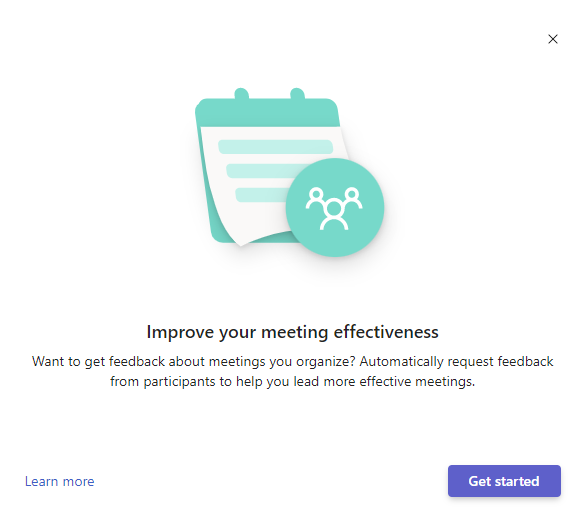
Scenario 3: è stato usato un cmdlet di PowerShell per disabilitare l'accesso alla funzionalità di sondaggio sull'efficacia delle riunioni.
Persone nell'organizzazione non ricevono notifiche sui sondaggi sull'efficacia delle riunioni. Quando si passa alla pagina Impostazioni > riunioni valide nell'app Viva Insights in Teams o sul Web, non viene visualizzato un interruttore per attivare o disattivare la funzionalità.
Passaggi successivi
Si applica a: Amministratore di Insights